PPT打印其中一頁的方法
時間:2023-03-06 14:12:35作者:極光下載站人氣:574
PPT是我們經常會用到的一個程序,因為演示文稿在我們的生活中越來越重要,我們的工作匯報或是日常演講,都需要幻燈片的輔助,而PPT就是我們用來編輯幻燈片的程序。在PPT中編輯幻燈片時,有的小伙伴想要將幻燈片中的某一頁進行打印,但又不知道該怎么設置,其實很打擊,我們只需要點擊打開選項,然后在打開頁面中找到打印工具,點擊該工具,再將設置改為自定義范圍,最后輸入需要打印的幻燈片頁碼并點擊打印選項即可。有的小伙伴可能不清楚具體的操作方法,接下來小編就來和大家分享一下PPT打印其中一頁的方法。
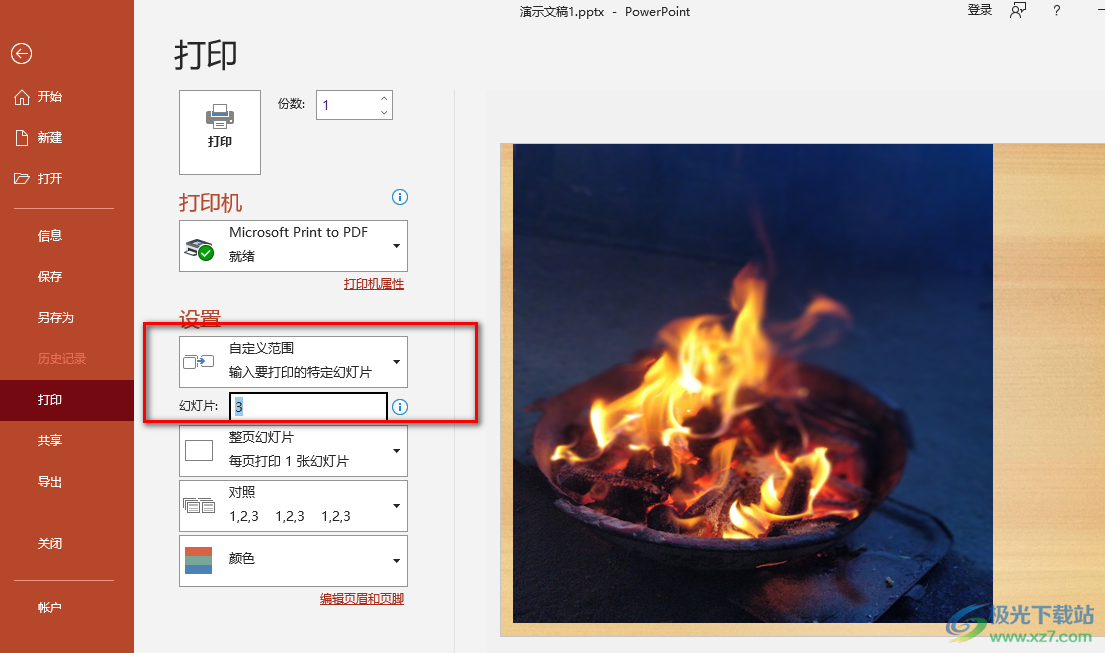
方法步驟
1、第一步,我們先在電腦中找到我們需要編輯的演示文稿,然后右鍵單擊選擇“打開方式”選項,再選擇“powerpoint”
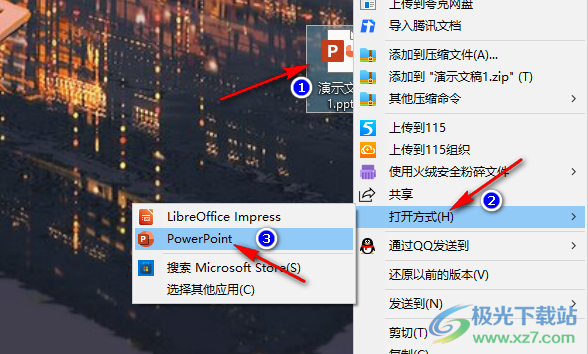
2、第二步,進入PPT頁面之后我們在該頁面中完成對幻燈片內容的編輯,然后在頁面左上角點擊打開“文件”選項
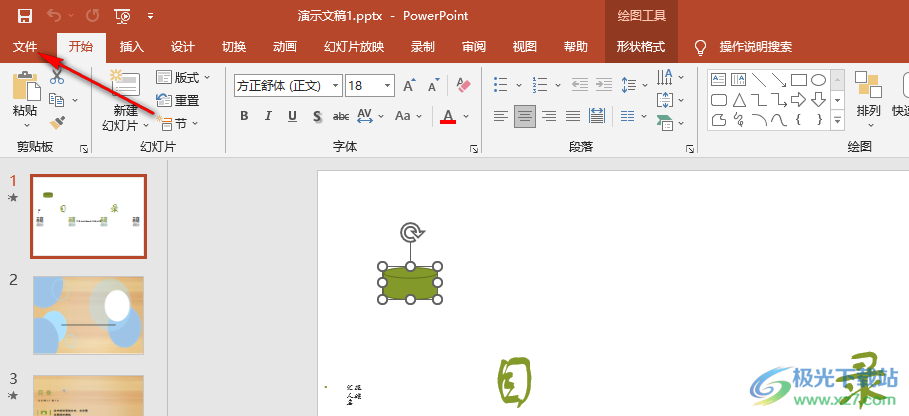
3、第三步,打開文件選項之后,我們在文件頁面的左側列表中找到“打印”選項,點擊打開該選項
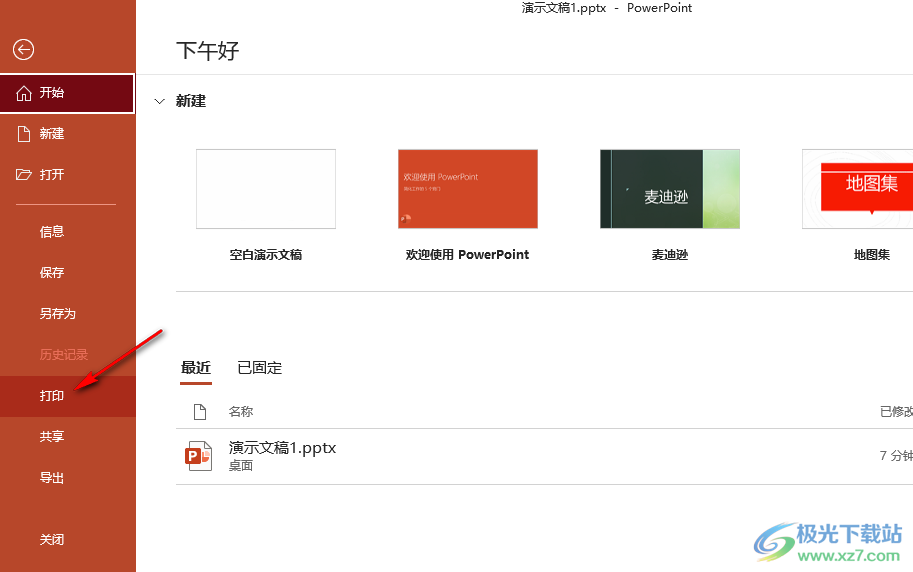
4、第四步,在“打印”頁面中,我們先點擊打開“設置”下的“打印全部幻燈片”選項,然后在下拉列表中選擇“自定義范圍”選項
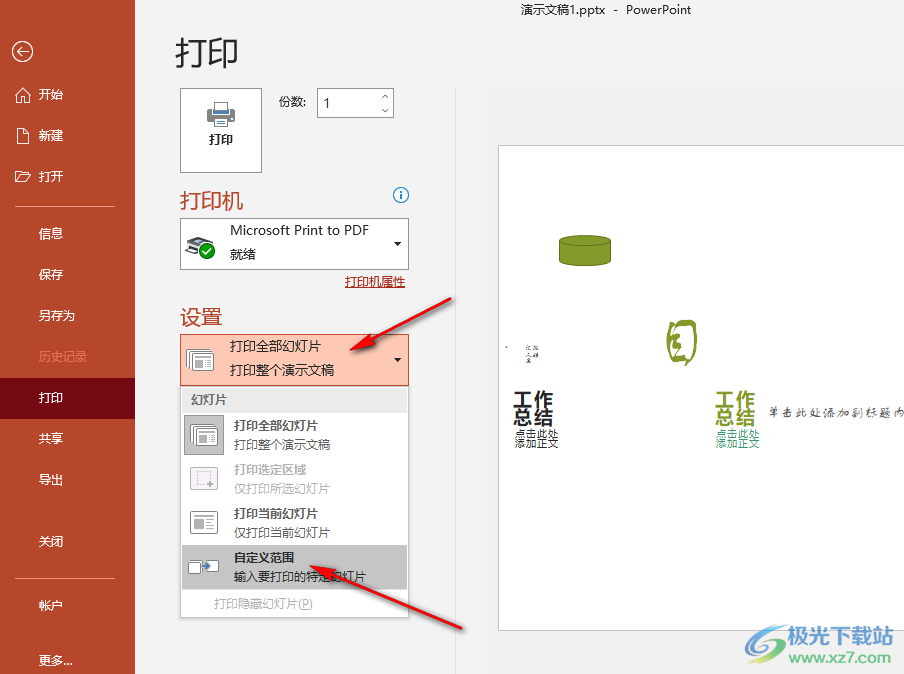
5、第五步,接著我們在幻燈片的框內輸入需要打印的頁碼,然后在右側就能看到該幻燈片了,最后點擊頁面上方的“打印”選項即可
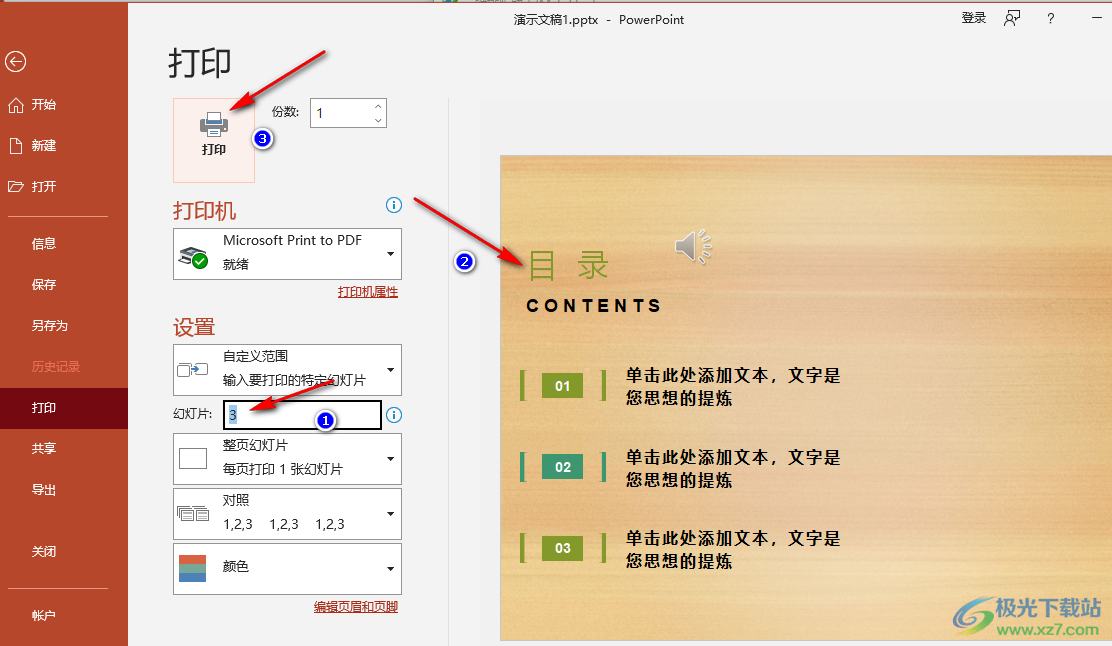
以上就是小編整理總結出的關于PPT打印其中一頁的方法,我們在PPT中點擊文件選項,然后在文件頁面中打開打印選項,再在打印頁面中將設置改為“自定義范圍”選項,最后輸入需要打印的幻燈片頁碼并點擊打印選項即可,感興趣的小伙伴快去試試吧。

大小:60.68 MB版本:1.1.2.0環境:WinXP, Win7, Win10
- 進入下載
相關推薦
相關下載
熱門閱覽
- 1百度網盤分享密碼暴力破解方法,怎么破解百度網盤加密鏈接
- 2keyshot6破解安裝步驟-keyshot6破解安裝教程
- 3apktool手機版使用教程-apktool使用方法
- 4mac版steam怎么設置中文 steam mac版設置中文教程
- 5抖音推薦怎么設置頁面?抖音推薦界面重新設置教程
- 6電腦怎么開啟VT 如何開啟VT的詳細教程!
- 7掌上英雄聯盟怎么注銷賬號?掌上英雄聯盟怎么退出登錄
- 8rar文件怎么打開?如何打開rar格式文件
- 9掌上wegame怎么查別人戰績?掌上wegame怎么看別人英雄聯盟戰績
- 10qq郵箱格式怎么寫?qq郵箱格式是什么樣的以及注冊英文郵箱的方法
- 11怎么安裝會聲會影x7?會聲會影x7安裝教程
- 12Word文檔中輕松實現兩行對齊?word文檔兩行文字怎么對齊?
網友評論